在Mac OS上无法从Photoshop 2020作为插件访问DeNoise AI怎么办?
时间:2020-09-08 浏览次数:179 编辑:user04
Topaz DeNoise AI Mac是上Mac平台上一款能够为您进行图像降噪的图片降噪软件,Topaz DeNoise AI Mac能够清晰图片细节。Topaz DeNoise AI Mac版不仅可以作为一款独立软件使用,还可以作为Photoshop的插件使用,可以很多朋友遇到了在Mac OS上无法从Photoshop 2020作为插件访问DeNoise AI的问题,本次小编就为您带来了解决的方法!
如果您能够独立启动DeNoise AI,但无法从Photoshop作为插件启动,则可以做一些事情。
注意:这在Photoshop 2020中非常常见
1.按住CMD + SHIFT + G打开“转到”面板。
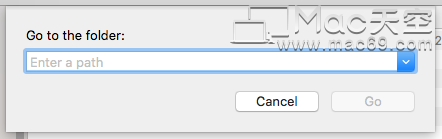
2.粘贴在以下路径中:/ Applications / Topaz Labs LLC / Topaz DeNoise AI / Topaz DeNoise AI.app/Contents/Resources/ps_Plugins
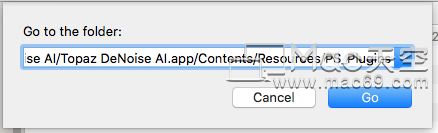
接下来,点击蓝色的“转到”按钮转到该文件夹
您应该看到DeNoise AI .plugin文件,它看起来应该像这样:
/ Applications / Topaz Labs LLC / Topaz DeNoise AI / Topaz DeNoise AI.app/Contents/Resources/ps_Plugins
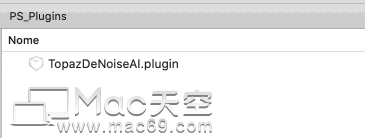
如果您无法到达这里,则其他操作失败,请按照以下后续步骤操作。
转到/ Applications / Topaz Labs LLC / Topaz DeNoise AI /
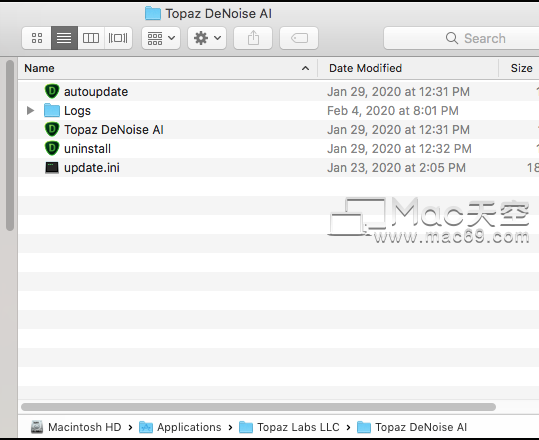
右键单击或单击Cntrl,然后单击Topaz DeNoise AI,然后选择“显示软件包内容”以进入应用程序包的内部。
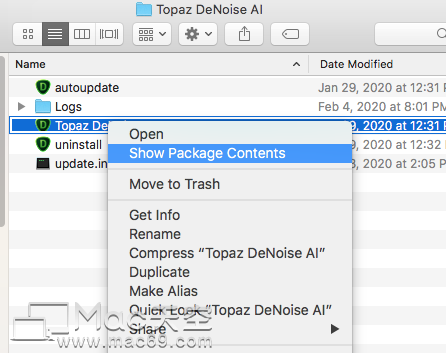
进入目录文件夹:
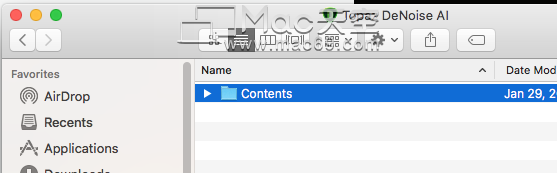
进入资源文件夹:
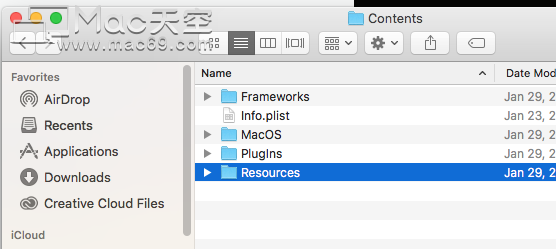
进入ps_Plugins文件夹
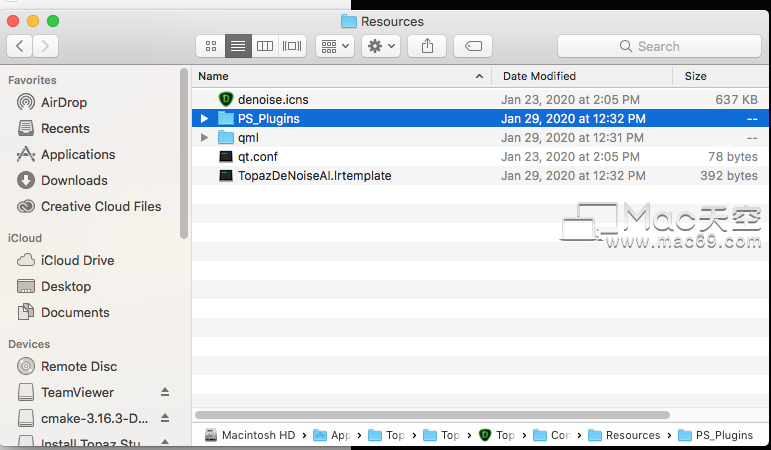
而且您的插件文件将在那里:
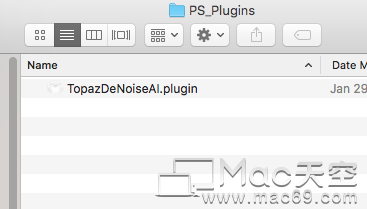
该文件夹始终存在。如果您无法访问此文件夹,请转到文章开头,并确保按照说明进行操作。如果由于无法进入此步骤而打开帮助中心票证,请提供屏幕截图,以便我们找出导致您无法进入此文件夹的原因并提供进一步的指导。
3.使用CMD + N打开一个新的Finder窗口。现在,您应该打开两个Finder窗口。
4.按住CMD + SHIFT + G键在第二个Finder窗口中打开“转到面板”。
5.粘贴路径:/ Library / Application Support / Adobe / Plug-Ins / CC,然后单击“执行”按钮。
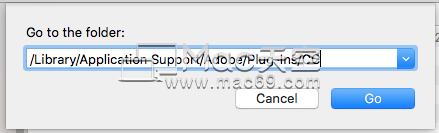
它看起来应该像这样:
请参阅下面的两个屏幕截图。您的DeNoise AI安装插件文件夹位于顶部的Finder窗口中,而Photoshop CC文件夹位于底部的Finder窗口中。
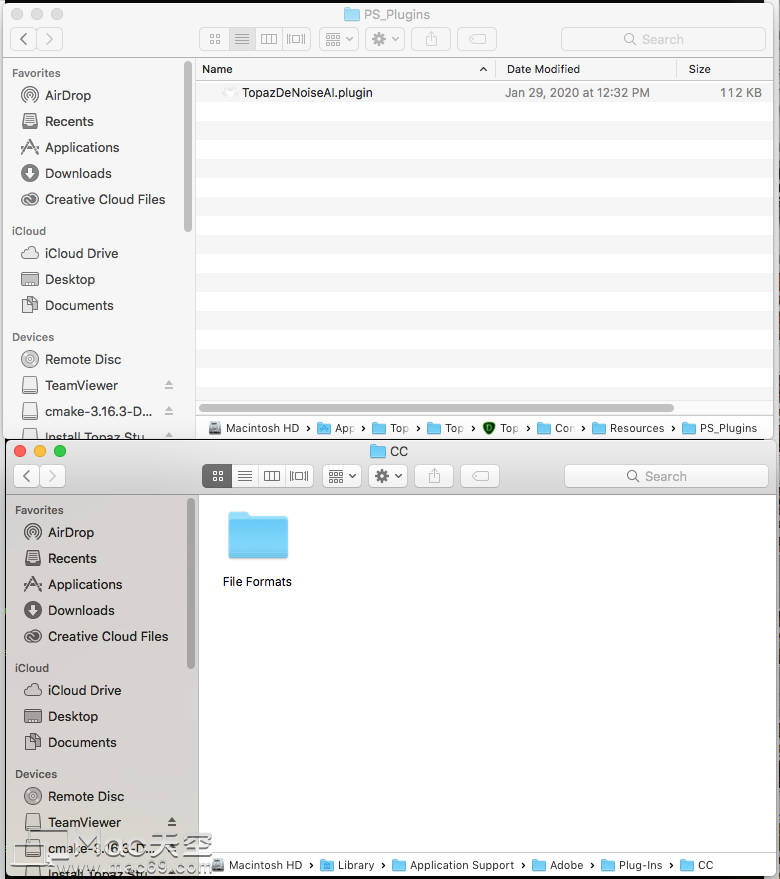
6.将DeNoise AI .plugin文件的副本拖放到CC文件夹中。您的计算机可能会要求您许可创建别名。那只是在寻求权限来创建指向DeNoise AI插件文件的链接。输入您的密码,以便计算机可以执行此操作。
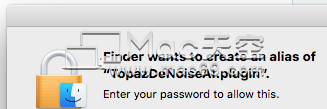
输入密码时,系统会提示您输入密码,完成拖放操作后,它应如下图所示创建别名,该别名指向DeNoise AI插件文件:
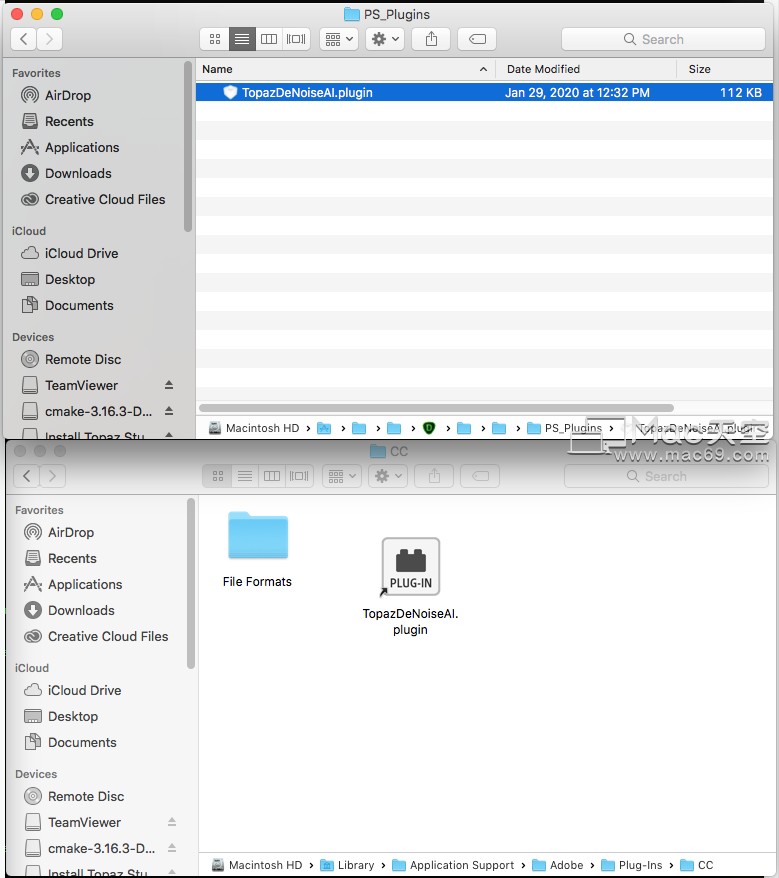
7.再次打开Photoshop
8.右键单击背景图层,然后选择“复制”以创建未锁定的新图层。(不能在锁定层上启动插件)
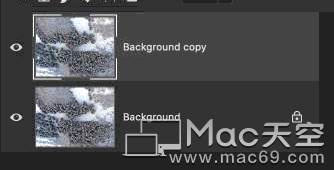
确保选择了解锁层。
9.选择过滤器-> Topaz Labs-> DeNoise AI启动您的插件
相关文章

DeNoise AI for Mac版常见问题解答
Topaz DeNoise AI for Mac是一款可以作为独立软件运行也可以在ps中作为插件使用的磨皮降噪软件,DeNoise AI for Mac版功能强大,本次小编为您带来了DeNoise AI for Mac版常见问题解答,快来看看吧!
浏览:34 时间:2019.07.12
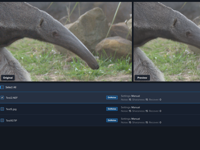
DeNoise AI中的滑块有什么作用?DeNoise AI支持哪些文件类型和颜色配置文件?
Topaz DeNoise AI是一款图像降噪软件,它使用机器学习技术去除图像中的噪点,同时保留细节以获得清晰清晰的结果。无论您是在使用高ISO还是在昏暗的环境下拍摄,DeNoise AI都会校正图像,而不会去除图像中的任何重要信息或图案。另外DeNoise AI可以作为独立应用程序或插件启动。
浏览:199 时间:2020.10.09
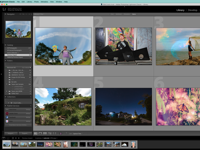
如何使用Topaz DeNoise AI在Lightroom Classic中进行批量编辑?
Topaz DeNoise AI mac版可以独立运行,也可用作插件,它可以在多个图像上进行批处理,要批处理一组图像,只需在首次打开图像时选择要处理的所有图像即可,那么DeNoise AI作为Adobe Lightroom Classic的插件进行批处理编辑该如何操作呢?这里有带来Topaz Denoise AI教程,赶紧来看看吧!
浏览:82 时间:2021.04.02




